Mặc dù bạn có thể giảm tiếng ồn đáng kể trên điện thoại thông minh, nhưng nhờ có mic chuyên dụng ở hai đầu đối diện, máy tính để bàn và máy tính xách tay thường phải vật lộn với nó. Thực tế là bạn cần một chiếc máy tính để tổ chức một cuộc họp chuyên nghiệp và không có giải pháp dễ dàng nào cho việc này. Gần đây tôi đã tìm hiểu về Krisp và công nghệ giảm tiếng ồn của nó. Họ tuyên bố cung cấp khả năng khử tiếng ồn mà không cần sử dụng phần cứng đặc biệt và đến lượt nó, sử dụng Deep Neural Network để loại bỏ tiếng ồn từ các cuộc trò chuyện của bạn. Tôi đã thử nghiệm Krisp tại TechWiser và sử dụng nó trong mọi cuộc họp để xem nó hoạt động tốt như thế nào.
Krisp là gì?
Krisp là một công cụ khử tiếng ồn được hỗ trợ bởi AI cho macOS và Windows, giúp loại bỏ tiếng ồn gần như trong thời gian thực. Nó hỗ trợ hơn 600 ứng dụng có thể hoạt động với Krisp để cung cấp âm thanh không bị nhiễu. Ứng dụng này nằm giữa phần cứng (micrô và loa) và ứng dụng hội nghị truyền hình, vì vậy bất kỳ tiếng ồn nào được micrô thu sẽ bị loại bỏ trước khi ứng dụng hội nghị truyền hình truyền đi. Krisp thực hiện tất cả quá trình xử lý trên máy tính của bạn để không có dữ liệu nào rời khỏi máy của bạn, do đó, giảm độ trễ. Gói phần mềm rất đơn giản và bạn có thể BẬT và TẮT dịch vụ chỉ bằng một nút.
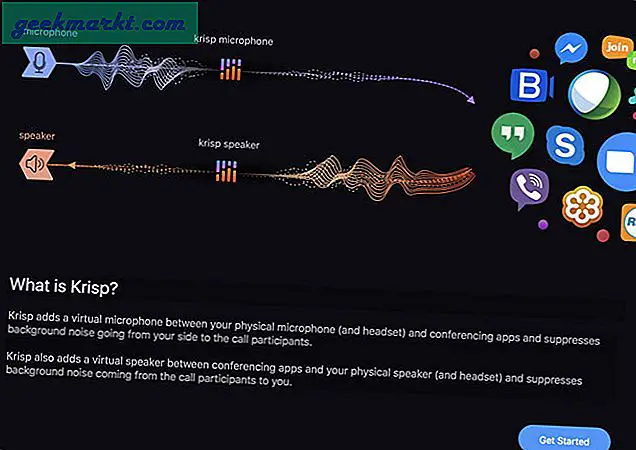
Đọc: Ứng dụng tiếng ồn trắng tốt nhất cho iPhone
Thiết lập
Cài đặt và khởi động ứng dụng nhanh chóng và dễ dàng một cách đáng ngạc nhiên. Chỉ cần tải xuống gói từ trang web Krisp và làm theo hướng dẫn trên màn hình. Krisp có sẵn cho cả macOS và Windows.
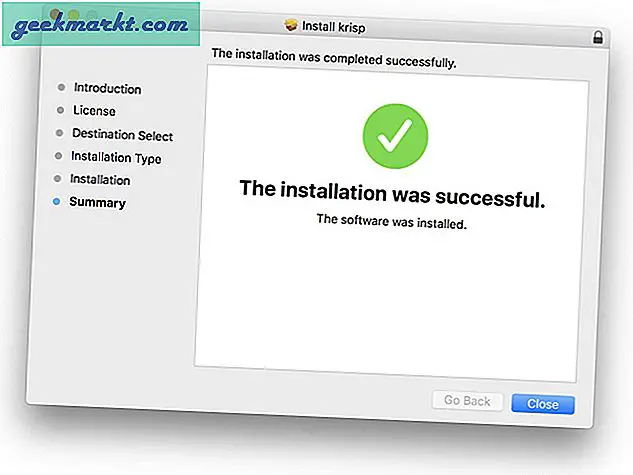
Sau khi hoàn tất cài đặt, bạn sẽ thấy ứng dụng không có cửa sổ ứng dụng vì nó không yêu cầu. Để truy cập ứng dụng Krisp, bạn có thể đi tới thanh Menu trên macOS hoặc Thanh tác vụ trên Windows và tìm biểu tượng Krisp. Khi bạn nhìn thấy nó, hãy nhấp vào nó để hiển thị menu bật lên.
Ứng dụng có giao diện khá đơn giản. Bạn chỉ nhận được hai tùy chọn; một để chọn Loa và một để chọn nguồn mic. Khi bạn thực hiện cuộc gọi trên máy tính của mình, chỉ cần bật công tắc để kích hoạt Hệ thống khử tiếng ồn.
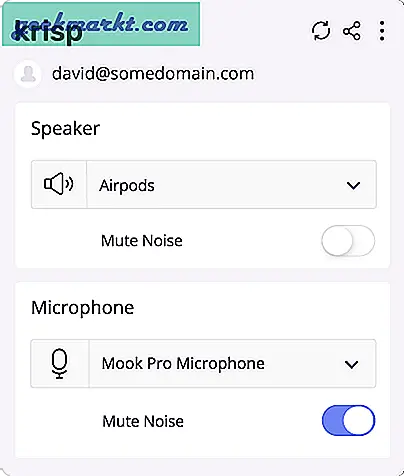
Cũng đọc: làm cách nào để ghi âm thanh phát trực tuyến trên Mac?
Làm thế nào để sử dụng Krisp?
Giả sử, bạn đang thực hiện cuộc gọi Skype với sếp và có rất nhiều tiếng ồn xung quanh, bạn chỉ cần thay đổi nguồn âm thanh từ micrô bên trong sang micrô Krisp trong Cài đặt Skype để xem điều kỳ diệu xảy ra trong thời gian thực.
Bạn không chỉ có thể giảm tiếng ồn ở đầu cuối mà còn loại bỏ tiếng ồn từ phía bên kia. Ví dụ: nếu sếp của bạn đang ở một quán cà phê bận rộn, bạn chỉ cần bật tùy chọn ‘tiếng ồn câm‘Chuyển đổi để người nói thấy (nghe) việc giảm tiếng ồn trong thời gian thực.
Đọc: Cách sử dụng iPhone làm micrô không dây cho Mac?
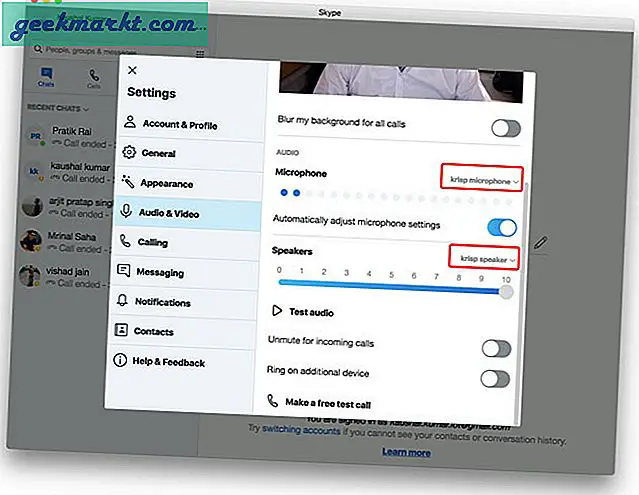
Krisp hoạt động với hầu hết các ứng dụng hội nghị truyền hình nhưng bạn có thể sử dụng nó với bất kỳ ứng dụng nào cho phép bạn chọn nguồn âm thanh. Tôi đã thử nó với Skype, Slack và thậm chí Audacity và nó hoạt động tốt.
Để kiểm tra mọi thứ thêm, tôi đã đào một số bản thuyết minh cũ với tiếng ồn xung quanh khủng khiếp chỉ để xem liệu nó có thể lọc những tiếng ồn đó hay không và tôi ngạc nhiên là nó đã loại bỏ tất cả tiếng ồn khi tôi phát âm thanh trên trình phát phương tiện VLC bằng cách sử dụng Krisp làm thiết bị âm thanh.
Thử nghiệm
Tôi đã thiết lập hai bài kiểm tra để xem hiệu suất của ứng dụng Krisp, đầu tiên là một mẫu âm thanh được ghi sẵn có tích hợp tiếng ồn. Thứ hai, là cuộc gọi Skype trực tiếp với tiếng ồn xung quanh và tiếng vọng để kiểm tra hệ thống giảm tiếng ồn theo thời gian thực.
Kiểm tra 1: Phân tích cú pháp Krisp âm thanh
Bài kiểm tra đầu tiên liên quan đến việc tôi ngồi trong một căn phòng có AC đang chạy ở chế độ nền. Tôi đã mô phỏng môi trường giao thông bằng cách phát âm thanh qua điện thoại của mình. Sau đó, tôi tiến hành ghi lại mẫu âm thanh ở định dạng WAV không nén. Sau đó, mẫu âm thanh được chạy qua Krisp để giảm tiếng ồn. Như bạn có thể thấy (nghe), Krisp thực sự tạo ra một sự khác biệt đáng kể. Tuy nhiên, có một chút biến dạng trong chất lượng âm thanh mà một phần là do quá trình ghi âm lại.
Này, đây sẽ là một bài kiểm tra ngắn để xem liệu Ứng dụng Krisp có hoạt động hay không. Tôi đang ngồi trong một căn phòng khá im lặng nhưng AC chạy ở chế độ nền lại kêu to. Tôi cũng sẽ mô phỏng các tiếng ồn xung quanh khác như tiếng xe cộ qua lại bằng điện thoại, đồng thời vò túi ni lông và làm rơi cốc nhựa trên bàn. Hy vọng rằng micrô này sẽ loại bỏ tất cả tiếng ồn và sau đó chúng tôi sẽ cố gắng loại bỏ những âm thanh đó bằng ứng dụng Krisp.
Điểm: 8/10
Kiểm tra 2: Krisp trong một cuộc gọi trực tiếp qua Skype
Tôi đã thực hiện cuộc gọi Skype và chọn nguồn là micrô Krisp trong Cài đặt. Tôi đã Tắt và Bật tính năng khử tiếng ồn trong khi gọi và bạn có thể thấy sự khác biệt trong video bên dưới. Có một sự mất tiếng ồn đáng kể nhưng giọng nói cũng có điểm nhấn. Tôi nhận thấy rằng mặc dù Krisp cố gắng giữ giọng nói nguyên bản nhất có thể, nhưng Skype lại nén âm thanh khá nhiều dẫn đến giọng nói bị méo và đôi khi thậm chí không thể hiểu được. Krisp hoạt động tốt khi bạn có ít nguồn ồn hơn như tiếng chó sủa trong nền, công việc xây dựng bên ngoài nhà, v.v.
Một con cáo nâu nhanh chóng nhảy qua con chó lười biếng.
Điểm: 7/10
Các kết quả
Tôi không thể tải lên bản nén mẫu âm thanh miễn phí và đó là lý do tại sao việc giảm tiếng ồn trên các video đính kèm nghe có vẻ không mang tính cách mạng. Khi bạn sử dụng Krisp trên máy tính của chính mình, chất lượng sẽ tốt hơn nhiều so với những gì bạn nghe thấy trong các video ở trên. Nhìn chung, nếu tôi gán điểm cho âm thanh đã lọc, nó sẽ vào khoảng 80-90%. Tôi cho điểm này vì quá trình khử nhiễu được thực hiện theo thời gian thực, dữ liệu được xử lý trên máy tính và kết quả rất ấn tượng. Tuy nhiên, tôi cảm thấy có một số yếu tố nhiễu khiến thuật toán cũng ăn thông tin có liên quan. Bạn có thể thấy (nghe) sự biến dạng trong âm thanh trên các mẫu được đính kèm.
Trong phiên bản Krisp miễn phí, bạn có thể nghe mà không bị nhiễu. Để Nói và Nghe mà không bị ồn, bạn cần nâng cấp lên phiên bản cao cấp có giá 20 đô la mỗi tháng. Rất may, có 2 tuần dùng thử Premium.
Bạn có nên sử dụng nó không?
Câu trả lời ngắn gọn là có. Krisp có lẽ là phần mềm duy nhất hiện nay cung cấp tính năng giảm nhiễu trong thời gian thực cung cấp sản phẩm miễn phí. Nó mang lại cho bạn kết quả khá nhất quán, điều này khiến nó trở thành một đối thủ cạnh tranh mạnh mẽ cho bất kỳ sản phẩm sắp ra mắt nào cung cấp cùng một dịch vụ. Krisp nếu sử dụng miễn phí và không có tường phí. Krisp là lựa chọn tốt nhất nếu bạn muốn một cách dễ dàng để có các cuộc trò chuyện không có tiếng ồn trên máy tính của mình.
Bài đăng này được tài trợ bởi Krisp.ai







